ノートパソコンを選ぶときに重要になってくるのが本体サイズですが、ノートパソコンのサイズは「画面の大きさ(インチ数)」でおおよその本体サイズが決まるといった特徴があります。
同じインチ数のノートパソコンを選んでも、メーカーや型番の違いによって多少の大きさや重さが異なりますが、モバイルノート(持ち運び向け)や据え置き向けなどはインチ数でくくられていることがほとんど。
このページでは用途に適したノートパソコンの大きさはもちろん、各サイズごとの大まかな特徴まで説明していますので、ノートパソコン選びの参考にしていただければと思います。
一般的なノートパソコンに採用されているインチ数
まずは製品として販売されている中でメジャーな画面サイズを「インチ(inch)からセンチ(cm)」に直して一覧にしてみました。

ちなみにノートパソコンの画面サイズに用いられる「インチ」とは画面の対角線のインチ数をそのままとったサイズで、13.3インチのノートパソコンの場合は画面の対角線が13.3インチ(33.78㎝)となっています。
画面サイズを表す長さはベゼルや外装ではなく、画面表示領域(液晶のみ)を計測した場合の長さです。
| 代表的なノートパソコンの画面サイズ | ||
| ディスプレイサイズ | 横幅㎝×縦幅㎝(対角線㎝) | 特徴 |
| 10.1インチ以下 | 22.10㎝×12.45㎝(25.40㎝=10.1inch) | 種類がほとんどないほどマイナーなサイズ。 特別な理由がない限りはえらがないほうが良い。 |
| 11~12.5インチ | 24.31㎝×13.69㎝(27.94㎝=11inch) 27.62㎝×15.56㎝(31.75㎝=12.5 inch) |
モバイルノートの小型タイプ。 軽さや小ささと引き換えにキー配列が特殊なモデルが多い。 |
| 13,3インチ (13.4インチ) |
29.44㎝×16.55㎝(33.78㎝=13.3inch) 29.66㎝×16.68㎝(34.04㎝=13.4inch) |
持ち運びに最適化されたモデルが多い。 使いやすい一般的なモバイルノートの画面サイズ。 |
| 14インチ | 30.96㎝×17.43㎝(35.56㎝=14inch) ※アスペクト比16:9 28.45㎝×21.33㎝(35.56㎝=14inch) ※アスペクト比3:2 |
13.3インチよりも少し大きい画面サイズのモバイルノート。 14インチには3:2のアスペクト比を採用するモデルも多い。 |
| 15.6インチ | 34.54㎝×19.43㎝(39.62㎝=15.6inch) | パソコンをあまり持ち出さない用途向け。 画面サイズが大きく快適に使える据え置き型ノート。 光学ドライブが搭載されているモデルも多い。 |
| 17.3インチ (17インチ) |
38.30㎝×21.54㎝(43.94㎝=17.3inch) ※17.3インチ 37.63㎝×21.17㎝(43.18㎝=17inch) ※17インチ |
15.6インチよりもかなり大きい据え置き型ノート。 3~4.5㎏のモデルが多く持ち出しは辛い。 |
| ※ 横幅×縦幅の長さはアスペクト比が16:9の場合の長さ。 | ||
この表の長さをそのまま紙などに書き写してサイズ感を自宅で確かめる場合は、ベゼルや外装の太さを加味して+1cmくらい縦横幅を追加してみてください。
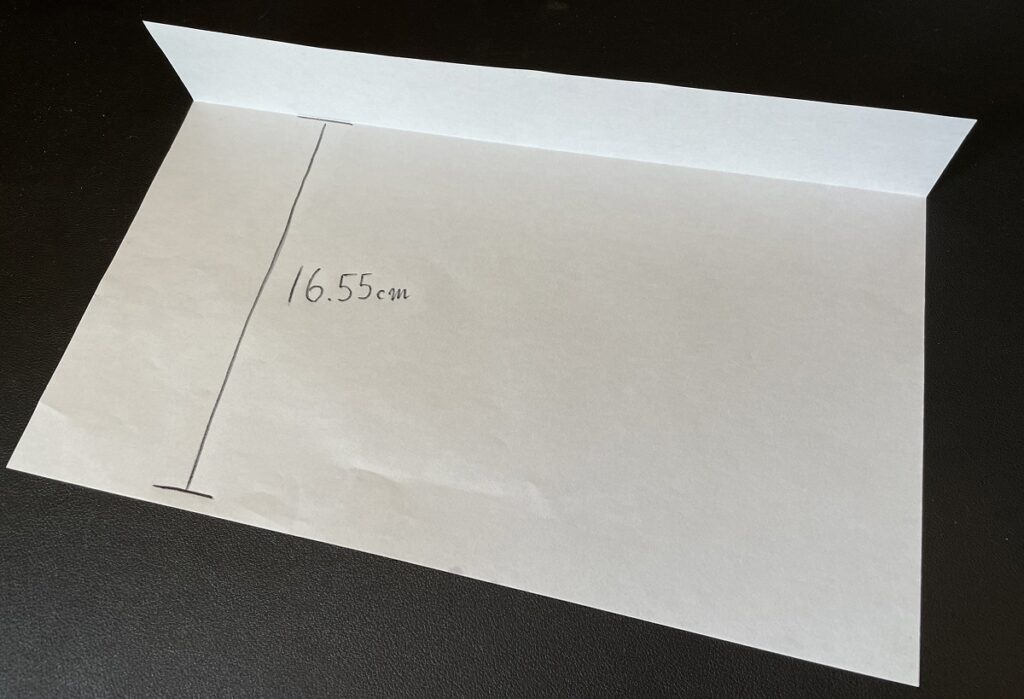
ちなみにA4用紙のサイズが21㎝×30㎝(厳密には21㎝×29.7㎝)なので、A4用紙をこのように折れば16:9の13.3インチの画面(表示領域)とほぼ同じサイズになります。
それぞれのインチ数によるパソコンとしての特徴

ここまでの解説でノートパソコンとしてのサイズ感や画面の視認性などはお分かりいただけると思いますが、インチ数で決まるのはこれだけではありません。
画面のインチ数=ノートパソコンの本体サイズ
となるので、本体の重さやキーボードの打ちやすさ、サイズによっては搭載できなくなる機能など、パソコン本体の大きさによって使い勝手や用途が決まるほど差が生まれてしまうんです。

ここからはそれぞれのサイズによる特徴を1つづつ解説します。
10.1インチ以下の特徴

10.1㌅のPCが向いている方
- 特殊な用途のために小さなパソコンが必要な方
- ロマンを追求!マニアックなパソコン好きな方
10インチ以下のノートパソコンは製品としてほとんど出回っていません。
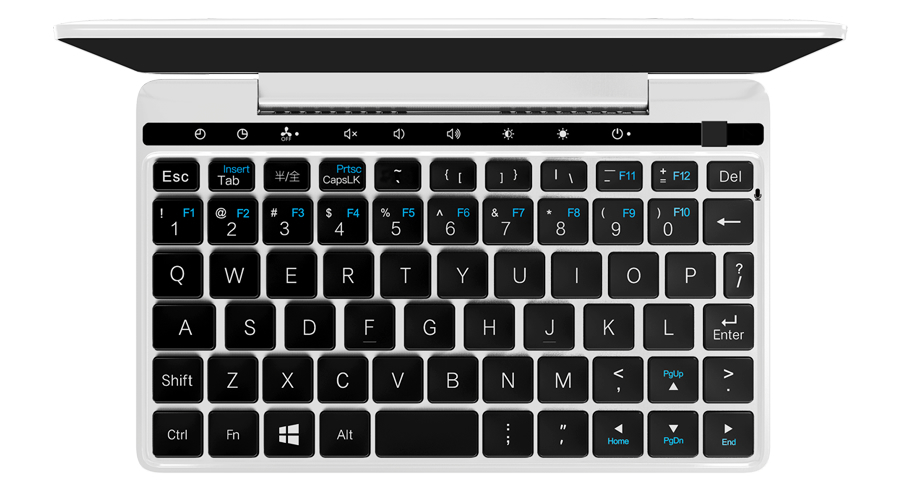
超小型ノートパソコンとして有名なGPD Pocketシリーズなど、超小型(7インチとほとんどスマホサイズ)を売りにしたパソコンなどがありますが、特殊な環境で使うための小さいパソコンが必要な方や、極力小さなパソコンを使ってみたいというちょっと変わった方向けの製品となっています。
一般的な使い方をする場合はあまりお勧めできない製品が多い印象です。
10.1㌅以下のデメリット
- 画面が小さすぎる
- 快適にタイピングがしにくい
- 搭載できるバッテリーが小さい
- タッチパッドが無い、もしくは小さすぎて使いにくい
- 高性能を詰め込むことができない=低スペックが多い
ご覧の通りキーボードがものすごく変則的で、タッチタイピングかなり難しいものとなっています。
使用するパソコンが小さくてはならないような特別な理由がない限りは、あまりお勧めできるものではありません。(ロマンという意味では好きですが。笑)
例としたGPD Pocketシリーズは7インチと極端だったかもしれませんが、そのほかのメーカーから出ている10.1インチサイズでも特殊な形状をしていたり、ほとんどがタブレットを兼ね備えた「2in1タイプ」となっているのでメインで使用するパソコンとしては少し使いにくいかもしれません。
10.1インチ以下のノートパソコンとなると、やはりメリットよりもデメリットのほうが多くなってしまいます。
11~12.5インチの特徴

11~12.5㌅のPCが向いている方
- 小さな画面でも疲れにくい方
- 手が小さく、大きなキーボードが嫌いな方
- とにかく小さい実用的なパソコンを選びたい方
- 端子類(USBポート)などが少なくても大丈夫な方
- ハイエンドではなくミドル~ロースペックでも問題のない方
11~12.5インチのノートパソコンでもまだまだ2in1タイプが多い印象ですが「とにかく小さなパソコンが欲しい!」という方であればメインのパソコンとしても十分に使える製品が出はじめる大きさです。

Surface Go 3
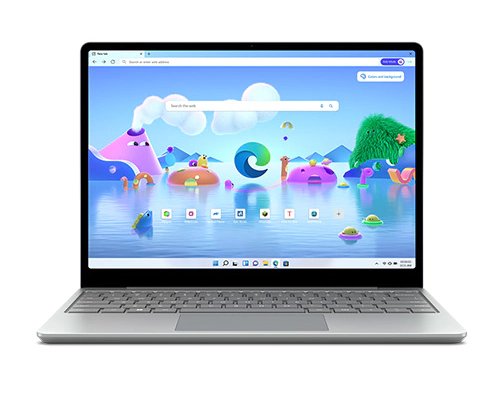
Surface Laptop Go
MicrosoftのSurface Go 2 / Surface Go 3
(10.5インチ)や、Surface Laptop Goシリーズ
(12.4インチ)など、小型で高性能なモデルが有名メーカーからリリースされています。

Surface GOのような2in1タイプは性能が低いなんて言われている時代もありましたが、現在はノートパソコンとしてみてもミドルスペックほどのモデルも多くなってきました。
11~12.5㌅PCのデメリット
- 通常のモバイルノートと比較すると画面が小さく疲れることも
- 機種によっては快適にタイピングがしにくい製品もある
- USBポート類が極端に少ないモデルが多い
- 大手メーカーの製品が少ない
- 2in1タイプが多い
11~12.5インチクラスのノートパソコンのデメリットは主に画面の小ささとポート類の少なさ。一般的なモバイルノート(=持ち運び用ノートパソコン)として販売されている製品と比較しても少し画面が小さいので、長時間の作業で目の疲れを加速させてしまうかもしれません。
また、パソコン本体が小さいので、USBのポート数や種類が少ない製品が多いのもデメリットです。
メーカーや機種によっては変則的なキーボード配置になっている可能性もあるので、小型ノートを選ぶ時には「実機に触れてから買う」「製品の写真(キーボード)をよく見てから買う」ということを徹底すると失敗が減ると思います。
13.3(13.4)インチの特徴

13.3㌅のPCが向いている方
- ある程度性能の高いノートパソコンが欲しい方
- モバイルタイプのスタンダードモデルが欲しい方
- 毎日パソコンを持ち運ぶサラリーマンや学生の方
モバイルノートとして最もメジャーなサイズが13.3インチ。持ち運びに特化した作りの製品がほとんどで、家電量販店に並んでいるパソコンの半分以上がこのサイズ。ノートパソコン本体も1㎏を切るモデルから、重くても1.5㎏前後と重量面で見ても申し分ありません。

中でも富士通の「LIFEBOOK UH/WU」シリーズは世界最軽量モデルで、最も軽いカスタマイズを施せば634gと一般的な13.3型ノートパソコンの約半分の重量を実現しています。大学生など毎日パソコンを持ち運ばなければいけない学生さんにとってはノートや教科書と同じくらい手軽に持ち運べる軽量パソコンは本当におすすめです。
実際に持ってみるとプラスチックや発泡スチロールでできているのではないか?と錯覚するような軽さです。

世界的に有名なAppleのMac製品をサイズで見みると、MacBook Airの13.3インチからとなっているので、ノートパソコンの中ではメジャーなサイズ感だということが分かりますね。
ここで紹介した富士通やAppleに限らず、メジャーなパソコンメーカーであればほぼすべてのメーカーが主力製品としているサイズなので、13.3インチのパソコンと決まったらできるだけ多くのメーカーを見て、幅広いモデルの中から選んでみてください。家電量販店でなく、メーカー直販サイトから製品をチェックするほうが、より多くの製品から自分に合った1台を見つけられる可能性が高まります。
関連≫家電量販店のパソコンは高いってホント?→ぼったくりではありませんが、ネット購入がベスト。
関連≫【国産/外国産】PCメーカー23社を紹介!選び方やおすすめ機種もピックアップ!
13.3㌅PCのデメリット
- 大きなデメリットはない。
- 強いて言うならばテンキーがないこと
13インチクラスのノートパソコンに大きなデメリットはありません。強いていうのであれば、テンキー(電卓のような数字キー)がないことくらいでしょうか。パソコン本体の構造上、テンキーを搭載するスペースがないため仕方のないことですが、必要であればUSB接続できるもので拡張可能です。
基本的にどんな用途でも万能に使えるのが13インチクラス。製品数も多く、気つけなくてはいけないほどの大きなデメリットはありません。
14インチの特徴

14㌅のPCが向いている方
- 手軽に持ち運べる範囲で最も大きな画面を使いたい方
- 据え置きでもパソコンを使いたい方
- 毎日パソコンを持ち運ぶサラリーマンや学生の方
- USB Type-CやA、HDMIなど多くの端子が欲しい方
14インチは13.3インチを少しだけ多くしたサイズ感で「毎日持ち運ぶわけではないけど、パソコンを持ち出す時はそこそこ軽いものがいい!」という、ちょっとよくばりな人にピッタリな大きさです。(記事を書いている僕自身もサブPCとして14インチの愛用しています。)
| 期間 | 13インチ台 (13.0”~13.9”) |
14インチ台 (14.0”~14.9”) |
15インチ台 (15.0”~15.9”) |
|---|---|---|---|
| 2019Q3 (2019年7月~9月期) | 28.3% | 8.6% | 55.9% |
| 2020Q3 (2020年7月~9月期) | 21.0% | 13.5% | 51.6% |
| 昨年対比 | -7.3% | +5.0% | -4.3% |
大手パソコンメーカーのHPでは「いま、14インチがアツい!!(HP)」というページが特設で作られていて、その中に「個人向けノートPCインチサイズ別の出荷台数シェア」のデータが掲載されていました。世代が新しくなるにつれて14インチ台のモデルの人気が高まっているようですね。
また、13インチ台のノートパソコンと比較すると、パソコンの筐体自体イが大きくなっているので、USB Type-CやAなどの外部ポートが多いのも特徴。ただ、15インチ台のパソコンについているようなテンキー(数字キー)はつかないモデルがほとんどなので、13.3インチと15.6インチのメリットとデメリットがいい感じにまじりあったサイズ感といえそうですね。
14㌅PCのデメリット
- 製品数が少ない
明確なデメリットとしてはパソコンの形状ではなく、ChromeBookを除いて14インチを主力製品としているメーカーが少ないというところ。人気が高まってきているとは言え、14インチモデルはまだまだ少ない印象です。
15.6インチの特徴

15.6㌅のPCが向いている方
- ゲーミングノートパソコンをしやにいれている方
- できるだけ大きな画面でパソコンを使いたい方
- 家からほとんどパソコンを持ち出さない(置き場所を固定する)方
- テンキー(電卓のような数字キー)が必須な方
13.3インチが「モバイルノート」と呼ばれているのに対し、15.6インチは「スタンダートノート」や「据え置き型ノート」なんて呼ばれ方をしています。15インチクラスのノートパソコンの最大の特徴は大画面+テンキー(電卓のような数字キー)がついているところ。よく数字を入力する方にとってはテンキーは欠かせませんよね。
大画面で映画を見たり調べ事をしたりできるので、14インチ以下のモデルよりもパソコンを使っている時間の快適さは高いです。
10.1㌅以下のデメリット
- 毎日持ち運ぶ用途としては重い
- バッテリーの持ちが悪い製品が多い(かも)
ただ、15インチ以上のノートパソコンをおすすめできるのは"自宅からパソコンをほとんど動かさない方"に限ります。バッグによっては入らないこともあるサイズ感に加え、パソコン本体の重量は1.9㎏~2.6㎏と日頃から持ち運ぶには少し辛いです。
さらに、据え置き機として使うことを前提として設計されている製品が多く、バッテリーの持ち時間が短いといったデメリットもあります。最近では15インチクラスでもバッテリー持ちの良い製品がポツポツと出始めてはいますが、そこまでは多くありません。
もし、重いパソコンは嫌だけどテンキーがないと困るという方は「テンキーボード」と呼ばれるテンキーだけのキーボードを接続して15インチを避けるというのも賢い選択だと思います。
使うときだけテンキーを接続するといった方法であれば、モバイルノートでも快適に数字入力ができますね。

中にはHUAWEI(ファーウェイ)からリリースされているMateBook D15![]() (15.6インチ/1.56kg)や、LG(エルジー)のLG gram
(15.6インチ/1.56kg)や、LG(エルジー)のLG gram(16インチ/1.19kg)のような15.6インチでも軽量なモデルも存在しますが、モバイル向けの15インチクラスのノートパソコンは極めて稀です。
HUAWEI(MateBook D15![]() )はコスパ最高クラスの製品が多く、LG(LG gram
)はコスパ最高クラスの製品が多く、LG(LG gram)に関してもノートパソコンとしてそこまで高額なものではありません。超軽量で15インチ以上のノートパソコンであればこの2社の製品がおすすめです。

15インチノートは13インチなどもモバイルノートと比較してボディーが大きく、パソコン内部のエアフローを強化しやすいという特性からゲーミングノートはほとんどが15インチ以上です。13インチ台の薄型製品も存在しますが、性能が控えめだったり小さい画面でのゲームは窮屈に感じてしまうことから、あまり売れ筋ではないようです。
主なゲーミングノートブランド
17.3(17)インチの特徴

17.3㌅のPCが向いている方
- 家から全くパソコンを持ち出さない(置き場所を固定する)方
- ノートパソコンの中で最も大きな画面でパソコンを使いたい方
- 排熱処理に優れたハイエンドで大画面のゲーミングノートを選びたい方
ノートパソコンの中で17インチ・17.3インチのディスプレイを搭載した製品は最も大きなサイズで、大画面でコンテンツを楽しんだり作業したい方向けです。比較するノートパソコンの解像度などが同じであれば、小さなノートパソコンよりも操作しやすいことも特徴です。
また、ポート類も充実していて、HDMIやLANポート、SDカードスロットが搭載されている製品が多いので、デスクトップパソコンに近い感覚で使いたい方におすすめ。
17.3㌅のPCのデメリット
- とにかくとにかく大きい、重い
- 解像度の低い画面だと荒く見えるかも
デメリットは17インチを超えるサイズはパソコン本体が2.5㎏~3㎏超えと重いので、持ち運びには全く向かないことです。
ノートパソコンではありますが、自宅やオフィスの決まった位置に置くようなデスクトップパソコンと同じような使い方をする用途以外では厳しいでしょう。また、同じ解像度の小さなパソコンと比較したときに操作性は上がりますが、PPI (Pixel Per Inch)が低くなってしまうので、少し画面が荒く見えてしまうことも大画面パソコンのデメリットかもしれません。

ノートパソコン単体で(外部ディスプレイを接続しないで)快適にゲームプレイをしたい方にとって17インチは適しているかもしれません。デスクトップパソコンを選びたいけど、置くスペースがなかったり、配線がめんどくさいと感じる方にとって、大型のノートパソコンは手軽で便利な手段となります。
ただ、17インチのゲーミングノートとなるとパソコン本体が4㎏オーバーとなることもあるので、サイズ感や重量なども確認して選ぶようにしてください。
主なゲーミングノートブランド
比16:9と3:2のディスプレイ
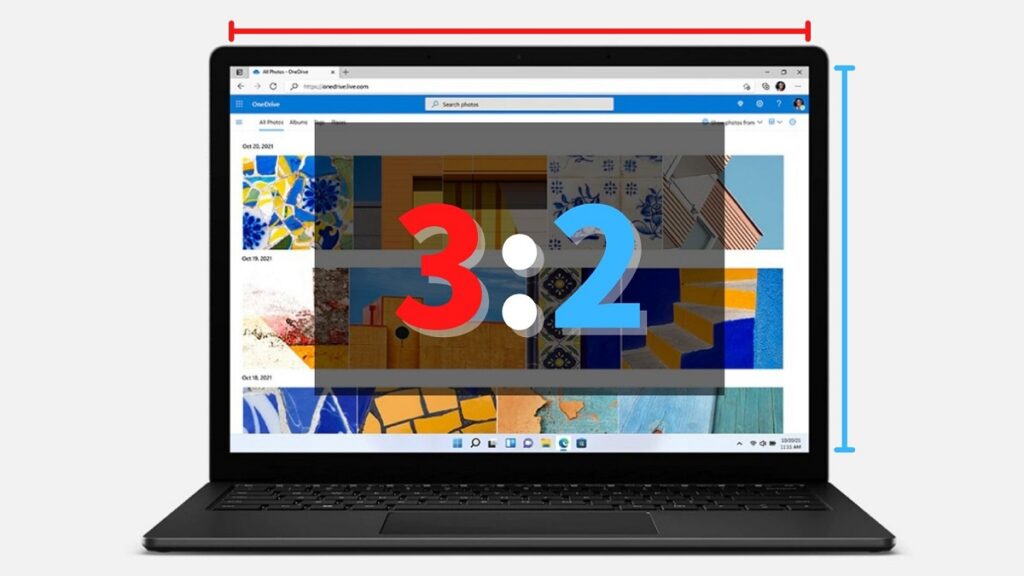
少し番外的な内容ですが、パソコンやスマートフォンには「アスペクト比」と呼ばれる画面の縦横比を表す規格があります。2020年ごろまでのWindowsOS搭載パソコンはアスペクト比16:9の製品がほとんどでしたが、近年のノートパソコンは 16:10(=8:5)や 3:2 のディスプレイを搭載したノートパソコンも多くなりました。

それぞれのメリットとデメリットを簡単に紹介します。
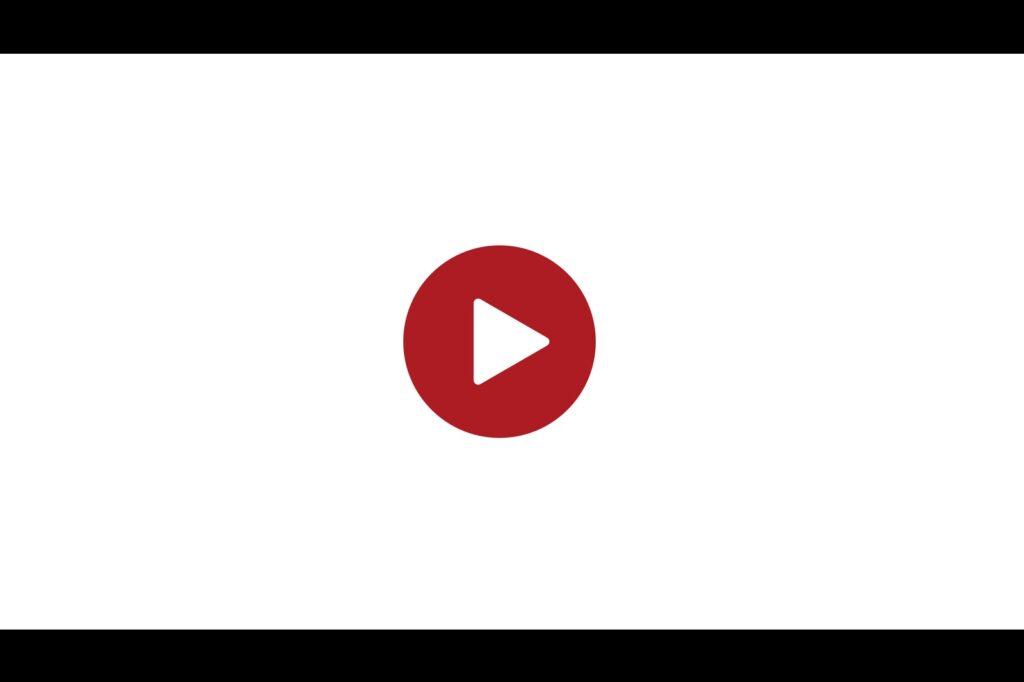
3:2で動画を全画面再生した際の黒帯イメージ
YouTubeなどで再生している動画はほとんどが16:9なので、16:9のディスプレイで全画面再生すれば画面いっぱいに表示されます。一方、3:2のディスプレイを搭載しているモデルでYouTubeの全画面再生を行うと、上下に黒帯が発生します。

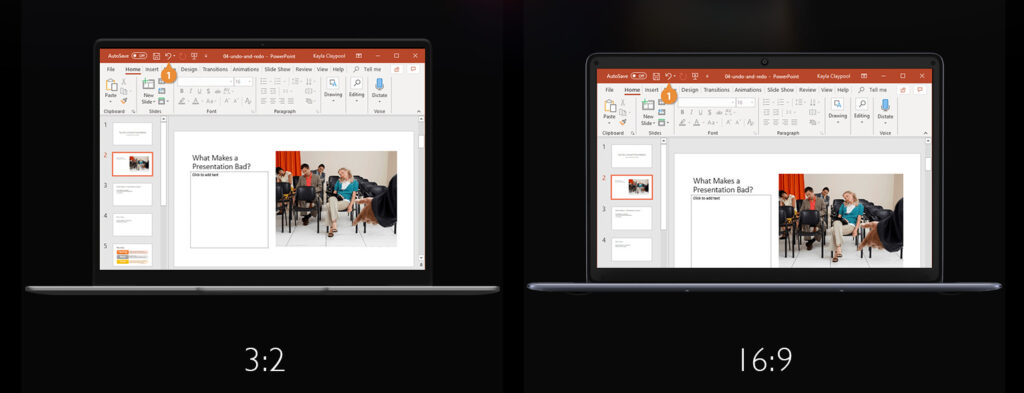
一方メリットとしては、3:2のディスプレイは全く同じインチ数の16:9ディスプレイと比較したときに縦方向に長いので、WEBサイトやテキストを表示させたときに1画面あたりの表示量を多く表示できるといった利点もあります。
普段からテキストワークやMicrosoft OfficeのWordやExcelをたくさん使う方にとっては何かと便利な画面サイズです。
インチ数に比べて「アスペクト比」という部分にも着目してノートパソコンを選んでみてください!
用途に合わせてノートパソコンの大きさを決めましょう!
このページでは、どのサイズのノートパソコンを選べばいいか、サイズによってどのような違いがあるか、という内容で解説させていただきました。
自分がどんなシーンで、どんな用途でノートパソコンを使うかを考えたうえで、自分に合ったサイズの製品を選んでみてください。




